هل ترى رمز الخطأ 0x80240fff بشكل مُتكرر في نظام التشغيل Windows 10؟ مثل معظم أخطاء Windows ، فهو مُشفر ولا يمنحك الكثير من المعلومات التي تحتاج إليها بمفرده.
نحن هنا للمساعدة. دعونا نُلقي نظرة على ما يعنيه خطأ Windows Update 0x80240fff وكيفية إصلاح هذه المشكلة التي تُواجهها.
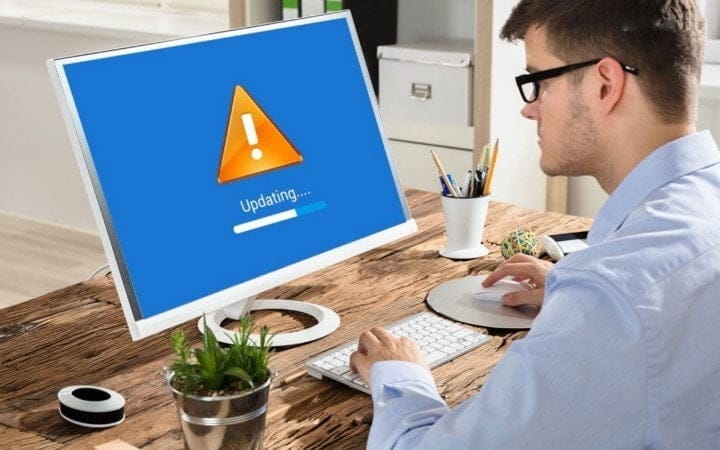
ما هو الخطأ 0x80240fff؟
يرتبط الخطأ 0x80240fff في نظام التشغيل Windows 10 بـ Windows Update. ستراه في قائمة Windows Update (الموجودة في الإعدادات -> التحديث والأمان -> Windows Update) عند التحقق من وجود تحديثات يدويًا أو بعد فشل Windows في التحقق التلقائي من التحديثات.
تظهر رسالة الخطأ عادةً على النحو التالي:
إليك ما يجب فعله عندما لا يعمل Windows Update بسبب هذا الخطأ.
1. إعادة تشغيل الكمبيوتر
مثل كل استكشاف للأخطاء وإصلاحها ، من المُهم أن تبدأ بالخطوات البسيطة. قبل الانتقال إلى الإجراءات المُتقدمة ، ما عليك سوى إعادة تشغيل جهاز الكمبيوتر الخاص بك لإزالة أي خلل مؤقت قد يتسبب في حدوث هذا الخطأ.
بمجرد إعادة التشغيل ، من المفيد أيضًا التأكد من أن جهاز الكمبيوتر الخاص بك متصل بالإنترنت بشكل صحيح. قم بزيارة بعض مواقع الويب المختلفة للتأكد من أن جهاز الكمبيوتر الخاص بك لا يواجه مشكلة شبكة أوسع ، مما سيمنعه من تنزيل تحديثات Windows. إذا كان الأمر كذلك ، فراجع دليلنا لاستكشاف أخطاء الشبكة وإصلاحها للحصول على المساعدة.
2. تأجيل تحديثات Windows
الغريب ، أنَّ الإصلاح الأكثر شيوعًا لخطأ 0x80240fff في Windows Update هو تأجيل التحديثات لبضعة أيام. إذا لم تكن على علم ، تُتيح لك هذه الميزة إيقاف Windows Update مؤقتًا — وهي مفيدة عندما لا تُريد إعادة تشغيل الكمبيوتر تلقائيًا أو إجراء أي تغييرات أثناء المهام ذات العمليات الحرجة.
في الإصدارات السابقة ، كانت هذه الميزة متاحة فقط لمستخدمي Windows 10 Pro ، ولكن الآن يُمكن لمستخدمي Windows 10 Home استخدامها أيضًا. توجه إلى الإعدادات -> التحديث والأمان -> Windows Update ، ثم انقر فوق خيارات مُتقدمة.
في الجزء السفلي من هذه الصفحة ، سترى عنوان إيقاف التحديثات مؤقتًا. استخدم مربع القائمة المنسدلة لتحديد التاريخ ، ولن يقوم Windows بتثبيت أي تحديثات حتى ذلك الوقت. بمجرد أن يصل ، سيقوم Windows بتثبيت جميع التحديثات المعلقة قبل أن تتمكن من إيقافها مرة أخرى.
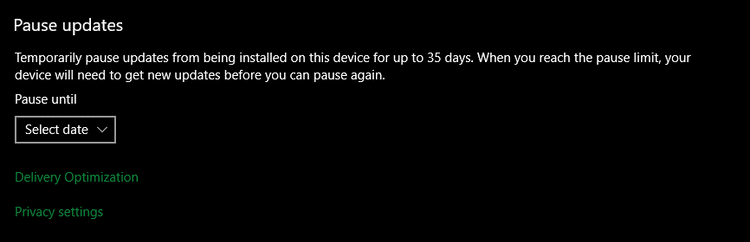
أبلغ الكثير أنَّ تأجيل التحديثات يُصلح الخطأ 0x80240fff. قد يكون هذا بسبب تغيير الخادم الذي تتلقى التحديثات منه ، لذلك إذا واجه أحدها مشكلة ، يمكنك محاولة تثبيت التحديث من خادم آخر لاحقًا.
ومع ذلك ، فأنت لا تُريد تأجيل تحديثات الأمان لفترة طويلة. حاول التأجيل لمدة 3–5 أيام ، ثم تحقق مما إذا كان Windows Update سيعمل مرة أخرى بعد ذلك.
3. تشغيل مستكشف أخطاء Windows Update ومصلحها
يتضمن Windows 10 العديد من أدوات استكشاف الأخطاء وإصلاحها المُضمنة التي يُمكن أن تُساعدك على حل المشكلات الشائعة في مجموعة متنوعة من المجالات. على الرغم من عدم تأثيرها دائمًا ، إلا أنها تستحق المحاولة عندما تواجه مشكلة ، فقط في حالة حدوث ذلك.
لاستخدام أداة استكشاف الأخطاء وإصلاحها لـ Windows Update ، انتقل إلى الإعدادات -> التحديث والأمان -> استكشاف الأخطاء وإصلاحها. في هذه الصفحة ، انقر فوق الارتباط “المزيد من استكشاف الأخطاء وإصلاحها” في الأسفل. ثم على الشاشة الناتجة ، انقر فوق Windows Update -> تشغيل مستكشف الأخطاء ومصلحها في قسم “قيد التشغيل” للتحقق من وجود مشكلات في الخدمة.
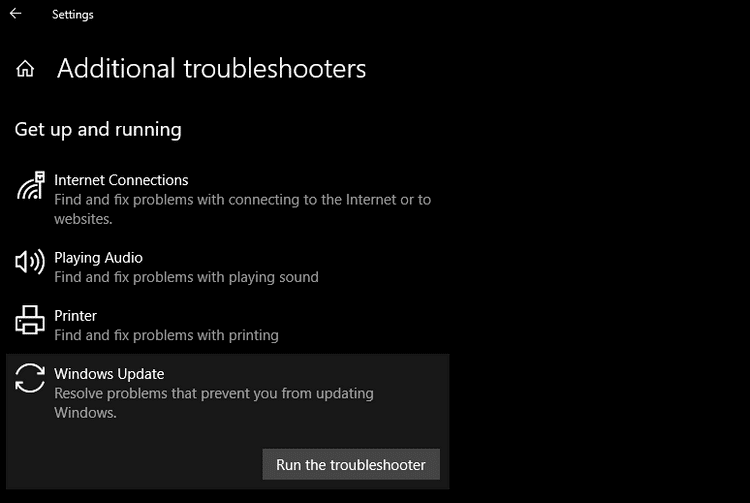
إذا تم العثور على أي شيء ، فسيتم محاولة إصلاح المشكلات تلقائيًا. حاول البحث عن التحديثات مرة أخرى بمجرد اكتمال مُستكشف الأخطاء ومصلحها.
4. تعطيل أي اتصالات VPN وتطبيقات مكافحة الفيروسات
نظرًا لأن تمكين VPN على جهاز الكمبيوتر الخاص بك يُؤثر على جميع اتصالاته ، فهناك احتمال أن تتداخل شبكة VPN التي تستخدمها مع البحث عن تحديثات Windows. إذا لم يتم إصلاح مشكلتك حتى الآن وكنت تستخدم VPN ، فقم بإيقاف تشغيلها قبل التحقق من وجود تحديثات مرة أخرى.
إذا لم يفلح ذلك ، فحاول تعطيل تطبيق مكافحة الفيروسات مؤقتًا. هناك احتمال بأن يمنع Windows Update من أداء وظيفته.
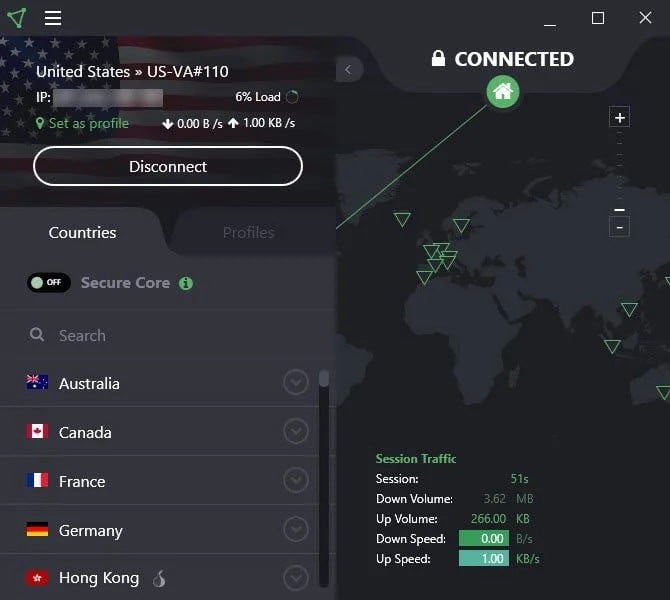
5. إعادة تشغيل خدمات Windows Update
يعتمد Windows Update على الكثير من خدمات الخلفية ، لذلك سيفشل إذا واجهت إحدى هذه الخدمات مشكلة. إذا وصلت إلى هذا الحد وما زلت ترى الخطأ 0x80240fff ، فيجب عليك بعد ذلك محاولة إعادة تشغيل بعض الخدمات التي ربما تكون قد فشلت.
اكتب Services.msc في قائمة ابدأ للبحث عن الأداة المساعدة ، ثم افتح قائمة الخدمات من النتائج. سيؤدي هذا إلى فتح قائمة واسعة من الخدمات.
لكل من الخدمات المدرجة أدناه ، إذا رأيت أنها قيد التشغيل بالفعل ، فانقر بزر الماوس الأيمن فوقها واختر إعادة التشغيل. في حالة عدم تشغيلها ، انقر بزر الماوس الأيمن فوقها واختر ابدأ.
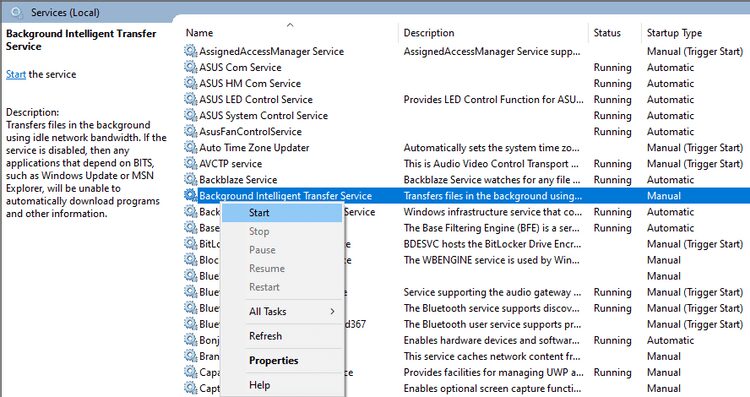
- Application Identity.
- Background Intelligent Transfer Service.
- Cryptographic Services.
- Windows Update.
بعد ذلك ، حاول تشغيل Windows Update مرة أخرى.
6. تشغيل مدقق ملفات النظام
عندما تُواجه مشكلات مع أي مُكوّن أساسي من مُكوّنات Windows ، فإنَّ أداة SFC (مدقق ملفات النظام) تعد خطوة مُهمة في استكشاف الأخطاء وإصلاحها. أين تقوم بالتحقق من ملفات نظام Windows التالفة وتُحاول إصلاحها.
لتشغيل SFC ، انقر بزر الماوس الأيمن على زر ابدأ (أو اضغط على مفتاح Windows + X) واختر موجه الأوامر (المسؤول) أو Windows PowerShell (المسؤول) من القائمة. بمجرد الوصول إلى هناك ، اكتب ما يلي:
sfc /scannow
سيؤدي هذا إلى إجراء فحص وعرض النتائج عند الانتهاء. لاحظ أن هذا قد يستغرق بعض الوقت.
7. تثبيت أحدث إصدار من Windows يدويًا
في حالة ظهور الخطأ 0x80240fff عند محاولة تنزيل آخر تحديث للميزات لنظام التشغيل Windows 10 ، يُمكنك محاولة تثبيت أحدث إصدار من Windows 10 من خلال وسائل أخرى.
بدلاً من الاعتماد على Windows Update ، يجب أن تحاول تنزيل Windows 10 من صفحة Microsoft الرسمية. سيؤدي ذلك إلى تنزيل أداة تثبيت ستحاول وضع أحدث إصدار على نظامك مع ترقية موضعية.
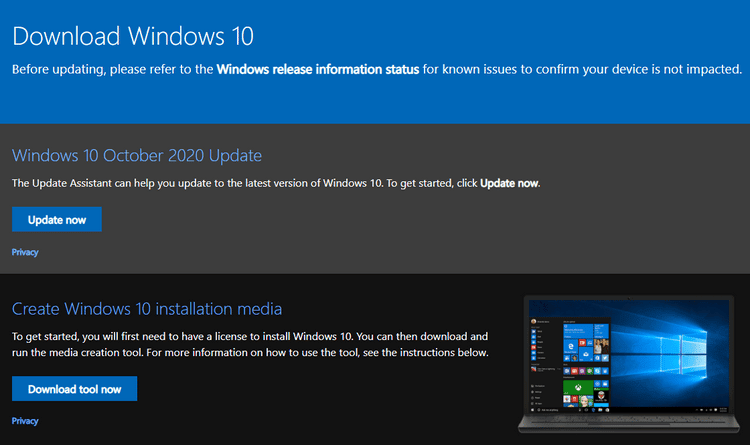
إذا لم ينجح ذلك ، يمكنك استخدام أداة إنشاء الوسائط لإنشاء وسائط تثبيت Windows 10 على محرك أقراص فلاش USB. يتطلب ذلك التمهيد إلى محرك الأقراص المحمول وتثبيت أحدث نسخة يدويًا.
يجب أن يعمل أي منهما بشكل جيد إذا كانت مشكلتك عبارة عن خلل مُؤقت مع Windows Update نفسه ، وتُريد فقط آخر تحديث للميزات.
إصلاح الخطأ 0x80240fff في نظام التشغيل Windows 10
أنت الآن تعرف طرق إصلاح خطأ Windows Update 0x80240fff عند ظهوره. نظرًا لأنه مُرتبط بـ Windows Update ، فمن المُحتمل أن يكون مصدر المشكلة إما اتصال الشبكة أو بعض مُكوّنات Windows التالفة. مع أي حظ ، سيكون لديك حل سهل ويمكنك تحديث جهاز الكمبيوتر الخاص بك بشكل صحيح.
إذا لم تحل هذه الخطوات مشكلتك ، فهناك المزيد الذي يمكنك القيام به لحل مشكلات Windows Update العامة.







